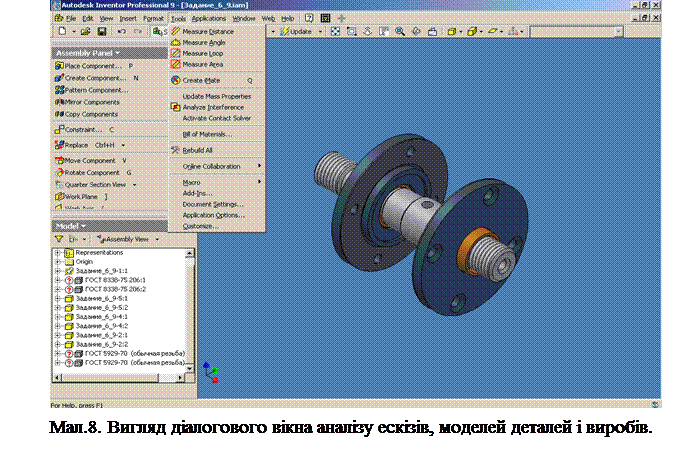Заглавная страница Избранные статьи Случайная статья Познавательные статьи Новые добавления Обратная связь FAQ Написать работу КАТЕГОРИИ: ТОП 10 на сайте Приготовление дезинфицирующих растворов различной концентрацииТехника нижней прямой подачи мяча. Франко-прусская война (причины и последствия) Организация работы процедурного кабинета Смысловое и механическое запоминание, их место и роль в усвоении знаний Коммуникативные барьеры и пути их преодоления Обработка изделий медицинского назначения многократного применения Образцы текста публицистического стиля Четыре типа изменения баланса Задачи с ответами для Всероссийской олимпиады по праву 
Мы поможем в написании ваших работ! ЗНАЕТЕ ЛИ ВЫ?
Влияние общества на человека
Приготовление дезинфицирующих растворов различной концентрации Практические работы по географии для 6 класса Организация работы процедурного кабинета Изменения в неживой природе осенью Уборка процедурного кабинета Сольфеджио. Все правила по сольфеджио Балочные системы. Определение реакций опор и моментов защемления |
Алгоритм створення тривимірної моделі складальної одиниціСодержание книги
Поиск на нашем сайте
Зборка (або вузол) являє собою сукупність з'єднаних разом компонентів, що утворять складальну одиницю, що має явно виражене призначення. Більшість машинобудівних зборок містять у собі складові частини, до яких відносяться деталі, складальні одиниці, комплекси і комплекти. Для створення зборки за допомогою комп'ютера використовується файл зборки. Складні вироби, що складаються з великого числа компонентів, на практиці створюються з часткових зборок, що містять набагато менше елементів. Тому вузол описується файлом зборки та набором файлів деталей або зборок, що визначають компоненти зборки. Склад складальної одиниці, комплексу або комплекту визначається специфікацією. Складальне середовище Inventor активізується при створенні нового або відкритті вже існуючого файлу зборки і дозволяють створювати складні зборки з одиночних деталей і простих вузлів, що зв'язуються між собою складальними залежностями. Складальне середовище призначене для: · створення нового або відкриття наявного файлу зборки · створення по місцю або вставка в зборку деталей і вузлів · позиціонування компонентів відносно один одного, конструктивних елементів і вузлів за допомогою складальних залежностей · для створення конструктивних елементів, що впливають на складні деталі можна використовувати такі інструменти як зріз, отвір і виїмка · редагування компонентів, ескізів, конструктивних елементів, залежностей, іменованих видових зображень та зміна статусу компонентів за допомогою браузера · імпорт і експорт деталей для використання цих деталей в інших зборках · аналіз масових властивостей, перевірка на просторове перетинання компонентів, а також вимір відстаней між деталями · перетворення зборки в зварене з'єднання · створення креслень зборки й іншої технічної документації Складальне середовище дозволяє редагувати як окремі деталі, так і увесь виріб у цілому, створювати з них складні зборки, шляхом вставки в зборку створених раніше деталей та їх позиціонування щодо інших компонентів за допомогою складальних залежностей. У зборці рекомендується групувати функціонально зв'язані між собою деталі в окремий компонент (вузол, підвузол), що може бути вставлений в інші зборки, що дозволяє спростити подальше редагування складної зборки.
Послідовність об'єднання набору компонентів у зборку залежить від обраного методу проектування. При створенні файлу зборки проектувальник або додає в нього компоненти, що уже входять до складу зборки, або створює нові компоненти в міру необхідності, або одночасно і додає існуючі деталі, і створює нові. Тому при моделюванні складальних вузлів, що складаються з набору компонентів, застосовуються методи: ® «зверху вниз» – зборка «знизу нагору» аналогічна реальній зборці, коли наявні деталі послідовно збирають у файл зборки; ® «знизу нагору» – зборка «зверху вниз» нагадує процес народження і формування ідеї: від загальної схеми через набір складових і їхніх зв'язків до цілісного представлення; ® «комбінований» – метод, що є сполученням двох представлених вище способів. При традиційному проектуванні конструктори й інженери створюють загальну схему зборки, розробляють окремі деталі, і тільки після цього збирають усі разом. За допомогою Autodesk Inventor процес проектування можна модернізувати, створюючи деталі «по місцю» або використовуючи в проектованих зборках вже існуючі деталі. Методологія проектування, при якій основою є виріб, дозволяє застосовувати будь-які стратегії проектування: знизу нагору, зверху вниз і униз від середини. ЗАУВАЖЕННЯ. Не існує правильного або неправильного способу створення виробу. Найкращий спосіб визначається шляхом спроб та помилок для кожної конкретної ситуації. Незалежно від того, уставляються компоненти у виріб або створюються в ньому по місцю, усі компоненти будуть зберігатися в окремих файлах, а сама зборка – у файлі *.iam. Зборки створюються з деталей та використовуються для представлення того, як деталі сполучаються разом. Після об'єднання компонентів у зборку, вони можуть вільно переміщатися. Для встановлення правильних просторових відносин між деталями застосовуються обмеження зборки - на деталі накладаються тривимірні складальні залежності для зменшення можливості їхнього переміщення й обертання. Варіюючи параметри обмежень зборки, уведених для компонентів, можна здійснити анімацію зборки. На компоненти виробу можна накладати залежності наступних типів: «Сполучення», «Заподлицо», «Вставка», «Дотичність» та «Кут». Залежності кожного типу можуть мати кілька рішень, що визначаються напрямком вектора нормалі компонента. Команда «Накласти залежності» викликає діалогове вікно «Залежності у виробі».
Сполучення – сполучення двох граней (ребер, крапок або робочих елементів) таким чином, що нормалі до елементів, що сполучаються, спрямовані назустріч один одному. Опція «Заподлицо» дозволяє сполучити елементи і направити вектора нормалей в одному напрямку, а опція «Зсув» дозволяє створити зазор між елементами. Кут – розташування двох граней або двох ребер під заданим кутом друг до друга. Вектора нормалей можна вибирати окремо для кожного з елементів. Для кожної пари компонентів мається чотири можливих рішення, при яких обрані грані або ребра компонентів виробу утворять заданий кут. Дотичність – розташування криволінійної поверхні по дотичній до площини або іншій криволінійній поверхні. При зовнішнім рішенні компонента стосуються своїми зовнішніми гранями, а при внутрішньому зовнішня грань одного компонента стосується внутрішньої грані іншого. Вставка – сполучення осей і граней циліндра й отвору. Залежність застосовується також для концентричного сполучення обраних дуг. Для накладення залежності варто вибрати дуги циліндра й отвору, який необхідно сполучити. ЗАУВАЖЕННЯ Залежності типу «Вставка» накладаються тільки на торцеві грані циліндра й отвору. Залежності різних типів можна накладати шляхом перетаскування компонентів при натиснутій клавіші ALT. Цей метод не вимагає явного виклику команди накладення залежностей. Компонент можна розташовувати по дотичній до декількох граней. Це дозволяє імітувати роботу рухливих компонентів (наприклад, кулачків) і перевіряти коректність конструкції. Накладення залежностей обмежує волю переміщення компонентів. У залежності від геометрії компонента, накладення залежності може або зменшити кількість ступенів свободи, або обмежити переміщення компонента визначеними траєкторіями. Як приклад розглянемо створення файлу зборки “Пневмоапарату клапанного”. Створюємо новий файл виробу, вибравши шаблон «Стандартний.iam» Починаємо створення моделі виробу з основної деталі або основного вузла цього виробу (з корпуса). При вставці першого компонента у виріб система координат цього компонента сполучається із системою координат виробу. Усі ступені волі першого компонента вироби віддаляються. Щоб уставити перший компонент, натискаємо кнопку «Уставити компонент» у палітрі «Виробу». Відкрити папку, у якій утримується корпус, вибрати його і натиснути «Відкрити». Вставити усі компоненти зборки, потім клацнути правою кнопкою миші і вибрати «Завершити» з контекстного меню. Потім накладаємо залежності на компоненти зборки. Для накладення залежностей між компонентами виробу варто скористатися командою «Залежності», розташованої на палітрі «Виріб». Натиснути кнопку «Накласти залежності». У вікні «Залежності у виробі» у розділі «Тип» натиснути кнопку потрібної залежності. У вікні «Вибір» кнопка «Вибір 1» вже натиснута. Потрібно вибрати перший напрямок або ребро.
Натиснутий прапорець «З переглядом» дозволяє попередньо переглянути результат накладення залежності.
Для того щоб накласти залежність, не закриваючи діалогового вікна, натиснути «Застосувати». Для того щоб накласти залежність і закрити діалогове вікно, натиснути «ОК». Якщо необхідні компоненти загороджені іншими компонентами, то для поліпшення їхньої видимості слід зробити таке: Перед накладенням залежності тимчасово відключити видимість компонентів, що загороджують. Для цього варто вибрати компонент, клацнути правою кнопкою миші і зняти прапорець «Видимість» у контекстному меню;
Для того щоб обмежити можливість вибору об'єктів тільки геометрією визначеного компонента, у діалоговому вікні установити прапорець «Почати з вибору деталі» і вибрати компонент, на який потрібно накласти залежність. Для того щоб відновити режим вибору довільної геометрії, прапорець варто зняти. Результат виконання зборки представлений на мал.7. Засоби аналізу При створенні зборки особливо важливими стають відносні розміри деталей і їхнє взаємне розташування. При цьому бажано з'ясувати, чи коректно сполучені деталі що знаходяться поряд. Якщо вони перетинаються, то варто знайти місця перетину і виправити розміри або розташування деталей. Після завершення формування зборки, виконується перевірка на наявність зіткнення і, при необхідності, розрахувати мас-інерційні характеристики деталей, щоб забезпечити їхню необхідну структуру. Програма надає різні можливості для аналізу ескізів, моделей деталей і виробів. Існує чотири команди, що виконують геометричні виміри. Можна вимірювати відстані, кути, периметри і площі. Для деталей і виробів також можна обчислювати центр мас. Засіб виміру вибирається з меню «Сервіс», як показано на малюнку 8. Розглянемо кожну команду виміру докладно. Вимірити відстань – вимір довжин відрізків, дуг, найкоротшої відстані між крапками, радіусів і діаметрів окружностей, положення елементів в активній системі координат. Вимірити кут – вимір кута між двома відрізками, ребрами, або точками. У вікні виміру відображається значення кута на основі двох обраних ребер пластини. Вимірити периметр – може застосовуватися для виміру граней або інших замкнутих елементів геометрії. При наведенні курсору на ребро, підсвічуються всі ребра, що формують замкнутий контур. При виборі ребра, буде обчислений замкнутий контур. Вимірити площу - застосовується для виміру замкнутих контурів. При переміщенні курсору усередину замкнутої зовнішньої форми зовнішня форма і всі отвори, що є острівцями, також підсвічуються. Якщо натиснути кнопку зі стрілкою у вікні виміру, відображається контекстне меню для виміру площі. При щиглику усередині цієї форми буде обчислена її площа.
Іноді в процесі конструювання буває, що потрібно мати візуальне представлення поточних координат центру мас. Часто в постановці задачі визначається, що центр мас повинний розташовуватися усередині деякої окремої області, інакше виріб не зможе правильно функціонувати. Вибір опції відображення центра мас дозволяє виводити його координати в реальному часі. В Autodesk Inventor є команда перевірки перетинань у просторі як між двома наборами компонентів, так і усередині набору. Для прискорення процесу можна скористатися режимом перевірки тільки обраних користувачем компонентів. Наприклад, після того як виріб був відредагований, має сенс перевіряти просторові перетинання деталі тільки з тими компонентами, у які були внесені зміни. Команда «Аналіз перетинань» перевіряє наявність обсягів, що перекриваються, для наборів компонентів. Якщо перетинання виявлене, програма зображує його у вигляді тіла, а також видає інформацію про обсяг цього тіла і положення його центра мас у вікні «Виявлене перетинання компонентів». Для перевірки просторового перетинання між компонентами набору необхідно вибрати усі компоненти цього набору. Виробляється аналіз усіх деталей на наявність просторових припинень із всіма іншими деталями. Якщо перетинання виявлені, вони зображуються червоним кольором.
|
||||||||
|
Последнее изменение этой страницы: 2016-12-13; просмотров: 289; Нарушение авторского права страницы; Мы поможем в написании вашей работы! infopedia.su Все материалы представленные на сайте исключительно с целью ознакомления читателями и не преследуют коммерческих целей или нарушение авторских прав. Обратная связь - 3.21.241.201 (0.011 с.) |

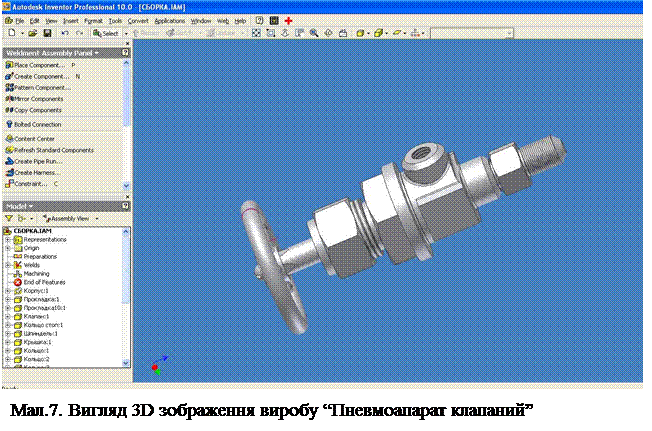 Натиснути «Вибір 2» (якщо кнопка ще не натиснута автоматично) і вибрати друге ребро або другий напрямок.
Натиснути «Вибір 2» (якщо кнопка ще не натиснута автоматично) і вибрати друге ребро або другий напрямок.